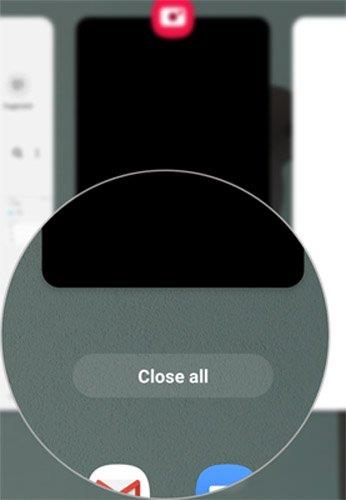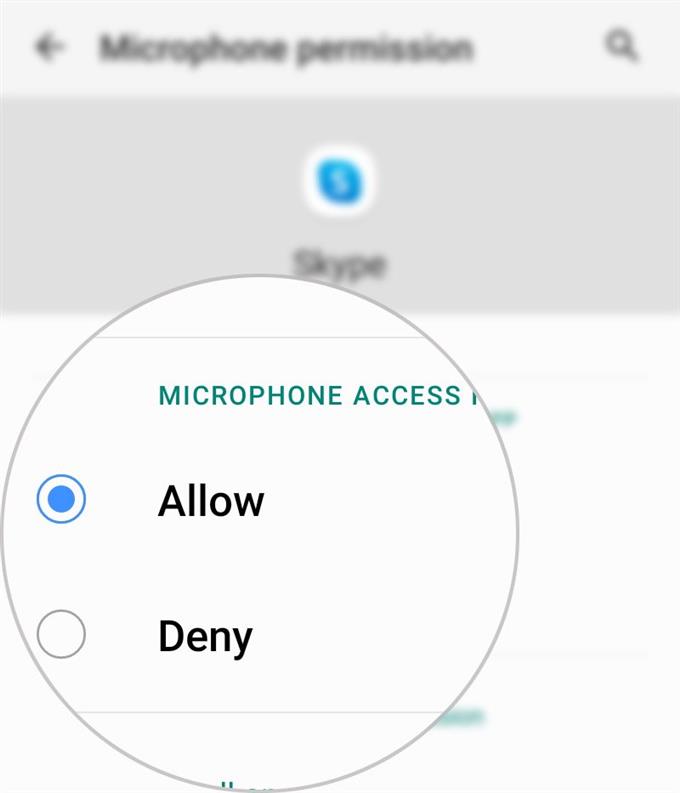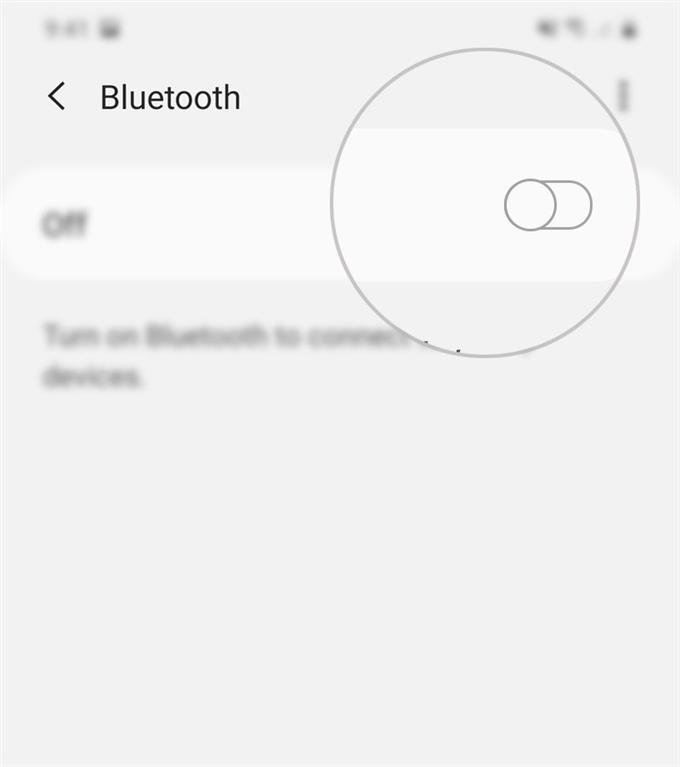Tento příspěvek upozorňuje na možná řešení problémů se zvukem v aplikaci Skype v systému Android 10. Zde je stručný průvodce, jak řešit problémy se systémem Skype, který nemá zvuk v systému Android 10, ale video funguje dobře.
Co způsobuje audio problémy na Skype?
Žádný zvukový problém, jako když neslyšíte druhou osobu na druhém konci během telefonního hovoru, je obvykle připisován vadnému reproduktoru na vašem konci. Je také možné, že problém není na vašem konci, ale spíše na osobě na druhém konci. Pokud se jedná o druhý případ, pak toho na vašem konci není mnoho, protože na prvním místě není potřeba nic opravit. Přesto by vám neublížilo, kdybyste vyzkoušeli některá zástupná řešení k odstranění možných faktorů, které by mohly způsobit problémy se zvukem na vašem zařízení.
V tomto případě může být problém způsoben některými náhodnými závadami, které způsobí, že se aplikace Skype náhle stane nestabilní a ztratí zvukové funkce. Jedním ze způsobů, jak se vyhnout jakýmkoli softwarovým faktorům, které by mohly zničit zvukové funkce Skype, je udržovat aplikaci aktuální. Předložil jsem několik vylepšení, které můžete vyzkoušet, pokud byste chtěli problém vyřešit sami.
Snadné opravy pro Skype, který má na vašem telefonu Android video, ale žádný zvuk
Potřebný čas: 10 minut
Než začnete odstraňovat problémy, ověřte a zkontrolujte, zda je server Skype zapnutý. Aktuální stav služeb Skype můžete zobrazit na stránce stavu podpory Skype.
Další věcí, na kterou byste neměli zapomenout, je úroveň hlasitosti telefonu. Ujistěte se, že je nastavena na dostatečně hlasitou úroveň, abyste ji mohli slyšet. Také se ujistěte, že váš telefon není ztlumený nebo umístěn do tichého režimu. Pokud problém přetrvává i po kontrole těchto primárních faktorů, zkuste tyto následné metody vyloučit další možné příčiny.
- Zkontrolujte připojení k internetu.
I když se objevující se příznak vyskytuje na zvuku, neznamená to vždy, že je reproduktor zaviněn. Všimněte si, že špatné připojení k internetu může také ovlivnit celkový zážitek z volání s Skype. Je tedy možné, že se jedná o špatnou kvalitu zvuku, jako je zpožděný zvuk kvůli pomalému internetu.
Chcete-li to vymazat, zkuste nejprve obnovit připojení k internetu.
Pokud máte v tuto chvíli přístup k bezdrátovému směrovači nebo modemu, můžete na síťovém zařízení provést cyklus napájení. Toto jednoduché řešení je efektivní při odstraňování náhodných problémů s firmwarem v routeru nebo modemovém systému, které nepříznivě ovlivňují vaše připojení k internetu.Chcete-li napájet modem / router, stiskněte tlačítko napájení, dokud se nevypne. I když je zcela vypnutý, odpojte jej od zdroje napájení alespoň na 30 sekund. Po uplynutí této doby jej znovu zapojte a znovu zapněte.
Počkejte, až telefon znovu obnoví síťové připojení. Pokud se nepřipojí automaticky, musíte se znovu připojit ručně.
Také se ujistěte, že váš telefon dostává silný a stabilní signál Wi-Fi.
Po opětovném připojení znovu spusťte aplikaci Skype a zkuste provést zkušební hovor, abyste zjistili, zda je zvuk opraven.

- Vymazat všechny aplikace na pozadí.
Některé aplikace mohou rušit volání Skype. Mezi tyto aplikace patří aplikace, které se používají ke sdílení souborů, streamování videa a zvuku a dokonce i některé prohlížeče.
Chcete-li se ujistit, že žádná z těchto aplikací nezpůsobuje problémy se zvukem během hovorů Skype, vymažte je všechny.
V systému Android 10 můžete spuštěné aplikace zobrazit klepnutím na funkční tlačítko Nedávné umístěné v levém dolním rohu plochy.
Klepnutím na tento klíč otevřete náhledy všech aplikací, které zůstanou otevřené a spuštěné na pozadí. Chcete-li všechny zavřít, přejeďte prstem po jednotlivých aplikacích nahoru.
- Zkontrolujte oprávnění pro přístup k mikrofonu a kameře.
Oprávnění pro Skype pro přístup k reproduktoru, mikrofonu a kameře jsou obvykle spravována a / nebo udělována při instalaci aplikace. Existuje však také možnost je nastavit později. Přesto je zde šance, že přístup Skype k mikrofonu, reproduktoru a jinému hardwaru telefonu stále není povolen.
Chcete-li to zkontrolovat, otevřete v telefonu Android Správce oprávnění Nastavení-> Aplikace a poté vyberte Skype ze seznamu aplikací. Na obrazovce aplikace Skype přejděte dolů a klepněte na Oprávnění potom klepněte na Mikrofon.
Na další obrazovce uvidíte, zda je povolen přístup mikrofonu pro aplikaci Skype. Dovolit možnost musí být vybrána nebo označena.
Po provedení nezbytných změn nastavení oprávnění ukončete aplikaci Skype a zjistěte, zda to problém nevyřeší.

- Odpojte od telefonu všechna zařízení Bluetooth.
Pokud je váš telefon aktuálně spárován se zařízením podporujícím Bluetooth, zvukové zvuky jsou přemostěny a směrovány do spárovaného zařízení Bluetooth. Pokud k tomu dojde, nebudete moci ze vestavěného reproduktoru telefonu slyšet žádný zvuk.
Chcete-li to vyloučit, odpojte telefon od jakéhokoli příslušenství Bluetooth nebo jednoduše vypněte jeho funkci Bluetooth.
Chcete-li v systému Android 10 vypnout Bluetooth, můžete otevřít panel oznámení a klepnutím na ikonu Bluetooth deaktivovat. Případně můžete jít na Nastavení-> Bluetooth a přepnutím přepínače Bluetooth funkci deaktivujte.
Tím se telefon automaticky odpojí od veškerého uloženého příslušenství Bluetooth.Po vypnutí Bluetooth proveďte zkušební hovor ve službě Skype.

Nástroje
- Android 10
Materiály
- Galaxy S20
Uskutečnění bezplatného zkušebního hovoru ve službě Skype
V případě, že potřebujete pomoc s tím, jak provést zkušební hovor ve službě Skype, stačí vyhledat kontakt Echo / Sound Test Service, zavolat Echo a postupovat podle ostatních pokynů.
Pokud uslyšíte hlas Echa a nahranou zprávu, váš zvuk a mikrofon fungují dobře, takže je dobré jít. Pokud neslyšíte hlas Echo, zkontrolujte reproduktory nebo sluchátka. V tomto případě existuje vyšší pravděpodobnost, že problém bude přičítán používanému vadnému reproduktoru nebo sluchátkům.
Jako poslední možnost můžete kontaktovat podporu Skype a provést pokročilejší metody řešení problémů s řešením problémů s kvalitou hovoru v aplikaci.
A to se týká všeho v této příručce pro odstraňování problémů. V našich nadcházejících příspěvcích neustále zveřejňujte podrobnější návody k aplikacím a průvodce řešením problémů. Také neváhejte navštívit naše Kanál YouTube pro zobrazení komplexnějších videí včetně dalších průvodců a návodů pro odstraňování problémů.
ČTĚTE také: Co dělat, pokud se v systému Android 10 nelze připojit ke službě Skype Nelze se připojit k Skype